No se puede iniciar en el entorno de recuperación de Windows
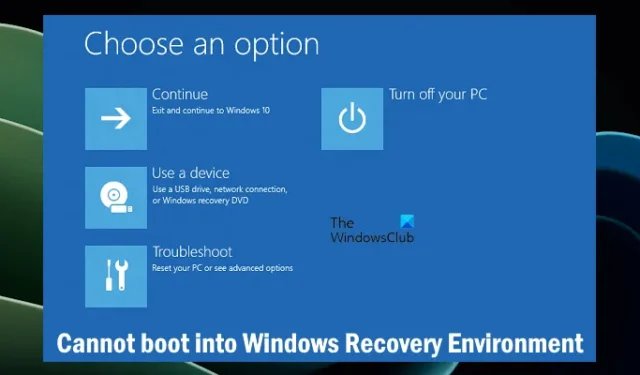
Entorno de recuperación de Windows (WinRE) es un entorno que se utiliza para reparar el sistema operativo Windows cuando se produce un error. Después de ingresar a WinRE, puede realizar diferentes operaciones en su sistema, como Restaurar sistema, Restablecer valores de fábrica , desinstalar actualizaciones de Windows, Reparación de inicio, etc. Si por alguna razón no puede iniciar el entorno de recuperación de Windows, este artículo le ayudará. Le mostraremos algunas soluciones que puede utilizar para solucionar este problema.
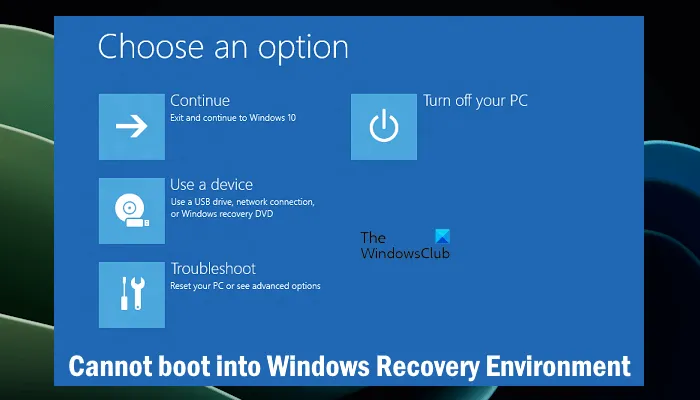
No se puede iniciar en el entorno de recuperación de Windows
Si no puede iniciar el entorno de recuperación de Windows, utilice las correcciones que se proporcionan a continuación:
- Verifique el estado del entorno de recuperación de Windows
- Utilice otros métodos para ingresar al entorno de recuperación de Windows
- ¿Ha eliminado accidentalmente la partición de recuperación de Windows?
- Realice una actualización local o una instalación limpia de Windows
A continuación, explicamos todas estas correcciones en detalle.
1]Verifique el estado del entorno de recuperación de Windows
Puede habilitar y deshabilitar el entorno de recuperación de Windows ejecutando el comando requerido en el símbolo del sistema elevado o en la ventana elevada de PowerShell. No podrá iniciar el entorno de recuperación de Windows si está deshabilitado. Verifique el estado del entorno de recuperación de Windows.
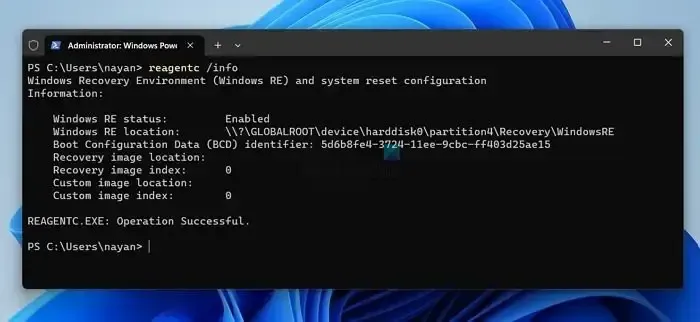
Inicie un símbolo del sistema elevado o PowerShell elevado y escriba el siguiente comando. Después de eso, presione Entrar.
reagentc /info
El estado de Windows RE debería mostrar Habilitado. Si muestra Deshabilitado, ejecute el siguiente comando en el símbolo del sistema elevado y presione Enter.
reagentc /enable
2]Utilice otros métodos para ingresar al entorno de recuperación de Windows.
Hay varias formas de ingresar al entorno de recuperación de Windows. Pruebe todos estos métodos y vea si tiene éxito o no. Puedes hacerlo mediante:
- Interrumpir el proceso de arranque normal
- Usando Shift + Reiniciar
- Usando la aplicación de configuración
- Usando la unidad USB de arranque
Para interrumpir el proceso de inicio normal, siga los pasos que se indican a continuación:
- Apague su computadora.
- Espere hasta que se apague por completo. Ahora, enciende tu computadora.
- Mantenga presionado el botón de encendido inmediatamente cuando vea el logotipo de Windows o del fabricante en la pantalla. Esto forzará el apagado de su computadora.
Repita los pasos anteriores hasta que vea la pantalla Preparando reparación automática. Ahora estás en WinRE.
Como alternativa, haga clic en el botón Inicio y luego haga clic en el icono de Encendido. Ahora, mantenga presionada la tecla Mayús y haga clic en Reiniciar.
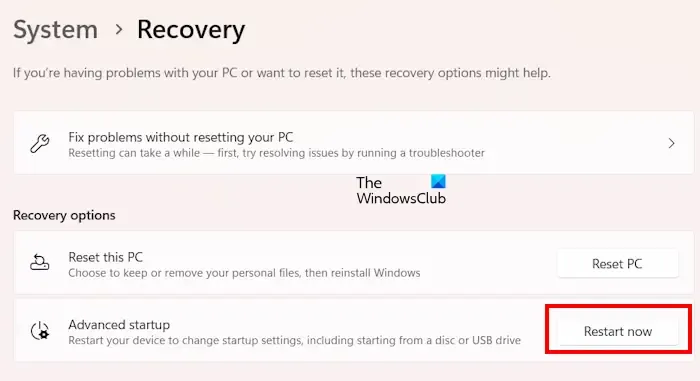
En Windows 11, abra Configuración y vaya a Sistema > Recuperación. Ahora, haga clic en Reiniciar ahora en la opción Inicio avanzado.
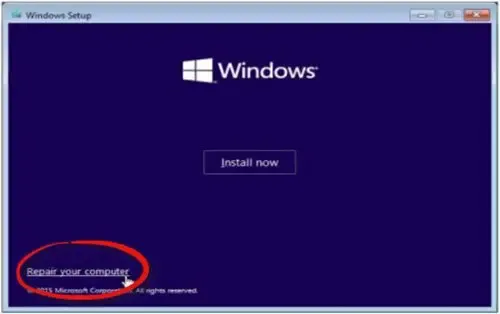
Para ingresar al entorno de recuperación de Windows desde USB, debe crear una unidad USB de arranque con el sistema operativo Windows 11/10 (el que sea). aplicable en su caso). Luego, cambie el orden de inicio para iniciar desde la unidad USB. Cuando inicie desde USB, haga clic en Siguiente y seleccione Reparar su computadora.
3] ¿Ha eliminado accidentalmente la partición de recuperación de Windows?
La partición de recuperación de Windows se crea en el momento de la instalación de Windows o cuando actualiza su Windows de una versión inferior a una versión superior, digamos de Windows 10 a Windows 11. Si elimina la partición de recuperación en Windows 11/10, no será capaz de iniciar en el entorno de recuperación. Para comprobar esto, puede contar con la ayuda de la herramienta incorporada, Administración de discos.
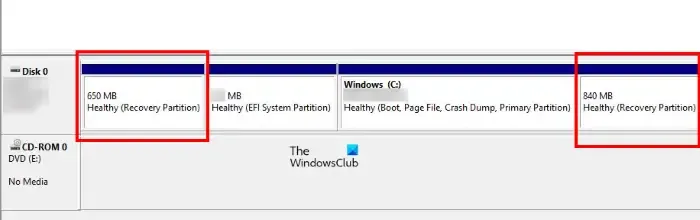
Abra la Administración de discos y vea si la partición de recuperación se muestra allí. De lo contrario, es posible que haya eliminado la partición de recuperación por error. También puede encontrar múltiples particiones de recuperación en su disco. Si la partición de recuperación no está disponible, deberá realizar una actualización local o una instalación limpia de Windows.
5]Realice una actualización in situ o una instalación limpia de Windows
Una actualización local es el proceso de instalar el sistema operativo Windows sin eliminar el sistema operativo Windows actualmente instalado. Este proceso no borra datos. Le sugerimos realizar una actualización local y ver si ayuda.
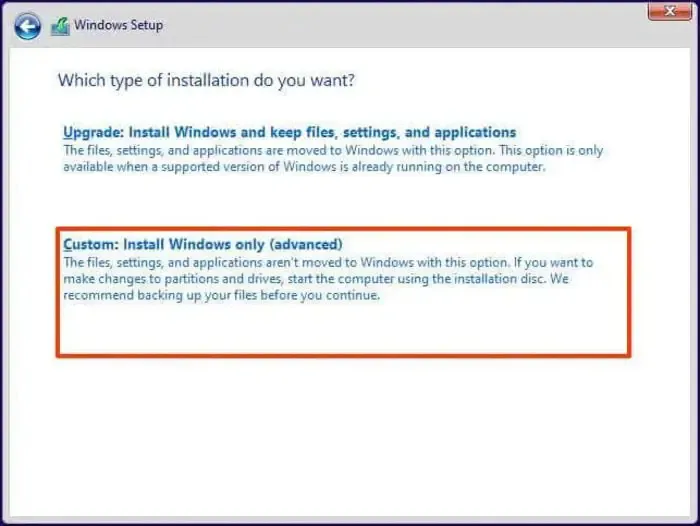
Si el problema no se soluciona realizando una actualización local, el último recurso es realizar una instalación limpia de Windows. Este proceso eliminará todos los datos de su unidad C, siempre que seleccione la unidad correcta mientras formatea la unidad C para una instalación limpia de Windows.
Debe utilizar una unidad USB de arranque con el sistema operativo Windows para realizar los dos métodos mencionados anteriormente.
Eso es todo. Espero que esto ayude.
¿Cómo fuerzo el entorno de recuperación de Windows?
Hay varias formas de ingresar al entorno de recuperación de Windows. Si no puede ingresar a WinRE, puede forzar su sistema interrumpiendo el proceso de inicio normal. Alternativamente, también puedes usar la unidad USB de arranque con el sistema operativo Windows.
¿Cómo arrancar en modo seguro?
El modo seguro es un modo de solución de problemas que carga el sistema operativo Windows con un conjunto mínimo de controladores. Puede utilizar la aplicación MSConfig para iniciar en modo seguro. Alternativamente, también puede utilizar el entorno de recuperación de Windows para iniciar en modo seguro.



Deja una respuesta